Spotify C'est l'un des meilleurs services de streaming de musique, surtout si vous aimez les artistes moins connus. En revanche, rien ne peut gâcher une expérience Écouter de la musique Plus rapide que la pause et le tampon. Ce problème est courant sur Spotify et a de nombreuses causes, mais la bonne nouvelle est qu'il est facile de toutes les résoudre.
Si Spotify continue de faire une pause et d'interrompre votre expérience d'écoute, voici ce qu'il faut faire.
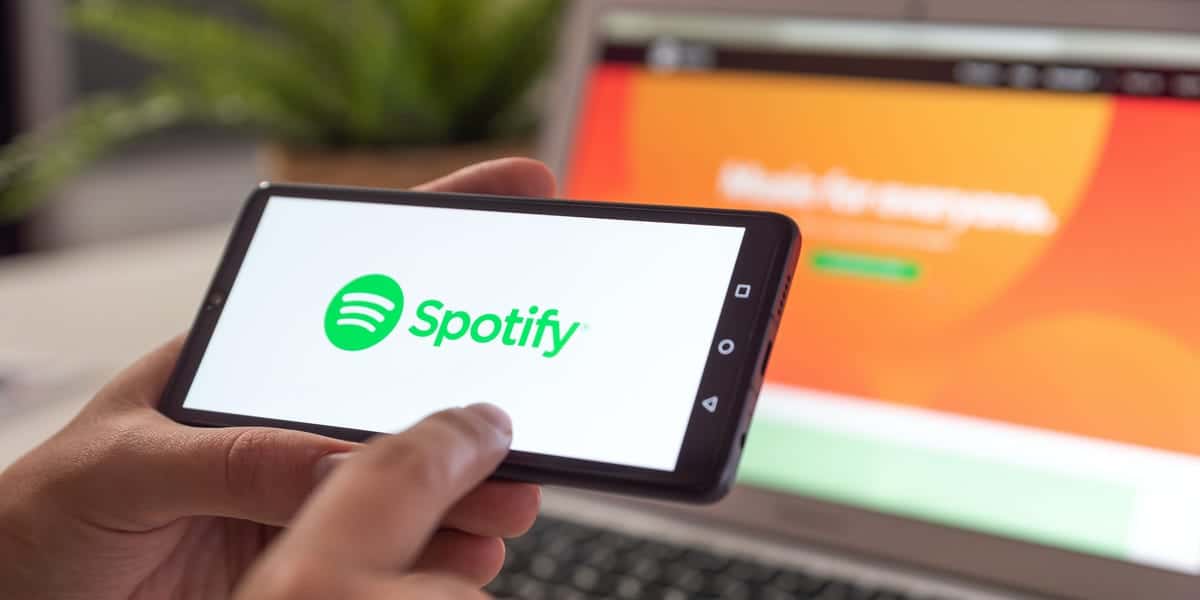
Désactiver le mode faible consommation
Tous les appareils mobiles disposent d'une option Mode faible consommation qui réduit l'activité des applications en arrière-plan afin de préserver l'autonomie de la batterie. Dans de nombreux cas, le mode faible consommation coupe les actualisations en arrière-plan des applications, désactive la récupération automatique des e-mails et arrête les téléchargements. Dans d'autres cas, cela peut interférer avec votre diffusion Spotify.
Si vous avez écouté Spotify avec le mode faible consommation activé, désactivez-le. Sur un iPhone, cela est simple en faisant glisser vers le bas depuis le coin supérieur droit de l'écran et en appuyant sur l'icône de la batterie. Vous pouvez également accéder au mode Low Energy en allant sur Paramètres -> Batterie -> Mode faible consommation.
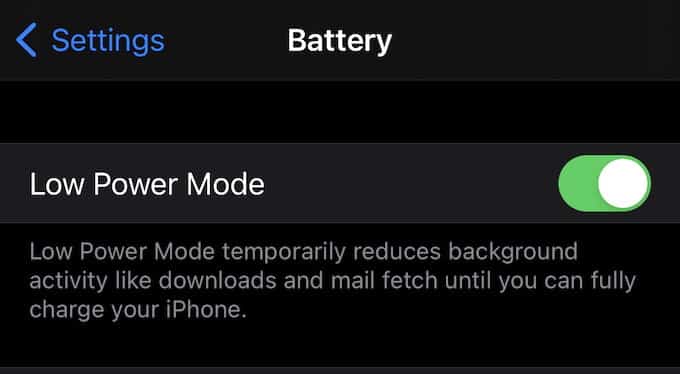
Les appareils Android gèrent cela un peu différemment. Sur les appareils Android, le paramètre s'appelle «Battery Saver». Pour y accéder, faites glisser votre doigt de haut en bas sur l'écran du téléphone, puis appuyez sur l'icône «Économiseur de batterie». 
Lors de l'activation de la fonction "Économisez la charge de la batterie", Vous verrez que cette fonctionnalité est activée En haut de l'écran.
Ce paramètre peut interférer avec Spotify sur n'importe quel appareil, que ce soit un téléphone ou une tablette. Si vous trouvez Spotify en pause pendant que vous écoutez de la musique, essayez de désactiver le mode basse consommation et assurez-vous que vous avez suffisamment de charge.
Désactiver le mode de sauvegarde des données
Spotify dispose d'un mode d'économie de données intégré qui réduit la quantité de données que l'application utilise lors de la diffusion sur les réseaux cellulaires. Ce mode pourrait potentiellement interférer avec la qualité de lecture et provoquer l'arrêt temporaire de Spotify.
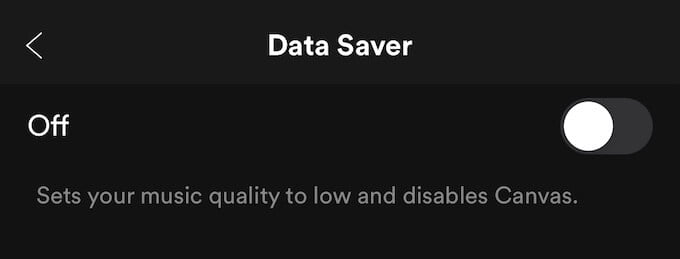
Pour accéder au mode d'économie de données, appuyez sur l'icône d'engrenage dans le coin supérieur droit de l'écran, puis appuyez sur Fourniture de données De la liste. Assurez-vous que le curseur est réglé sur Désactiver.
Redémarrez votre appareil
L'un des moyens les plus simples de résoudre les problèmes de pause de Spotify consiste à redémarrer votre appareil. Vous pouvez effectuer une réinitialisation sur un appareil mobile ou sélectionner "RedémarrerDepuis le menu Démarrer de votre ordinateur, mais il est souvent préférable d'éteindre complètement l'appareil pendant au moins 15 secondes avant de redémarrer.
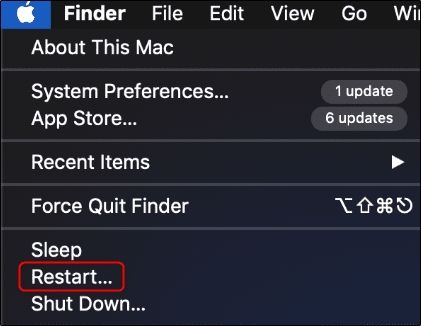
Cela efface toutes les données stockées dans le cache et constitue l'une des méthodes les plus recommandées pour corriger ces problèmes. Une fois que 15 secondes se sont écoulées, redémarrez votre appareil et essayez à nouveau d'écouter Spotify.
Gardez votre appareil à jour
Il y a des moments où Spotify ne fonctionne pas correctement après une mise à jour, en particulier après les mises à jour du système d'exploitation. Assurez-vous que votre appareil mobile est entièrement mis à jour avec la dernière version du système d'exploitation installée.
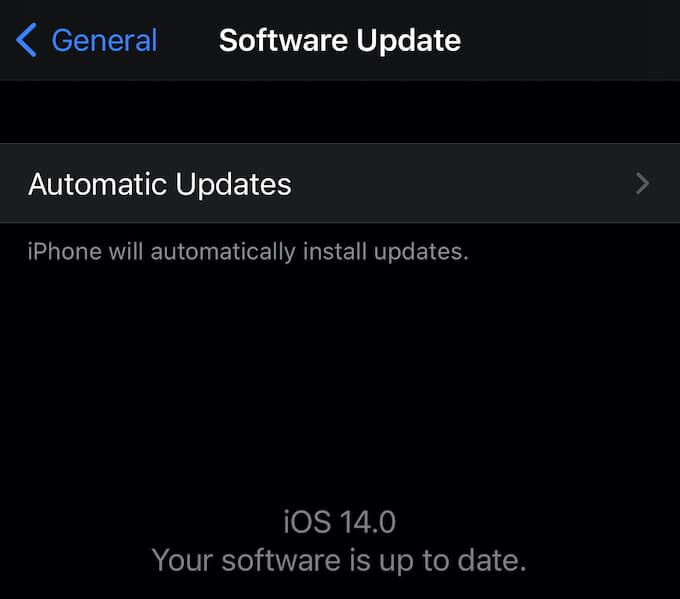
L'une des options consiste à activer les mises à jour automatiques. L'autre option consiste à vérifier manuellement si la mise à jour est actuellement disponible. Pour ce faire sur iOS, accédez à Paramètres -> Général -> Mise à jour du logiciel. Sur Android, accédez àParamètres"Et sélectionnez Mises à jour système , Puis cliquez sur Rechercher les mises à jour du système.
Déconnectez-vous de partout
Plusieurs utilisateurs de Spotify ont signalé que la déconnexion de leur compte sur chaque appareil avant de se reconnecter peut corriger les problèmes de pauses fréquentes de Spotify.
Pour ce faire, accédez à la page de présentation de votre compte. Une fois arrivé à cette page , Faites défiler vers le bas et sélectionnez le bouton Déconnectez-vous de partout. Une fois que vous avez fait cela, vous devrez vous reconnecter à votre compte.
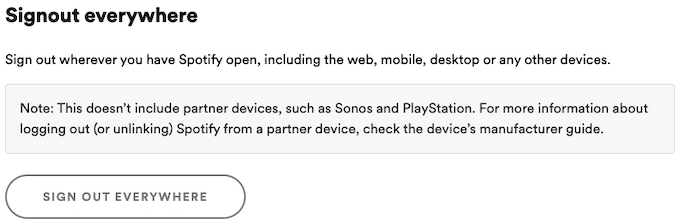
Gardez à l'esprit que cette option n'inclut pas les appareils partenaires de Spotify, cette option ne vous déconnectera donc pas des appareils PlayStation ou Sonos.
Si votre compte Spotify est utilisé ailleurs, cela peut entraîner une lecture saccadée sur votre appareil. En vous déconnectant de votre compte de tous les appareils, vous éliminerez également la possibilité pour un autre utilisateur non autorisé d'accéder à votre compte.
Se connecter ou se déconnecter du réseau Wi-Fi
Spotify vous permet de choisir parmi plusieurs niveaux de qualité pour diffuser votre musique.
Music Standard Level offre une qualité de 160 Kbps et nécessite des vitesses de chargement et de téléchargement d'environ 384 Kbps. Le Next Level offre une qualité de 320 Kbps et nécessite des vitesses de chargement et de téléchargement de 512 Kbps. Pour une diffusion de haute qualité sans perte de résolution, vous avez besoin d'au moins 2 Mbps pour le téléchargement et de 0.5 Mbps pour le téléchargement.
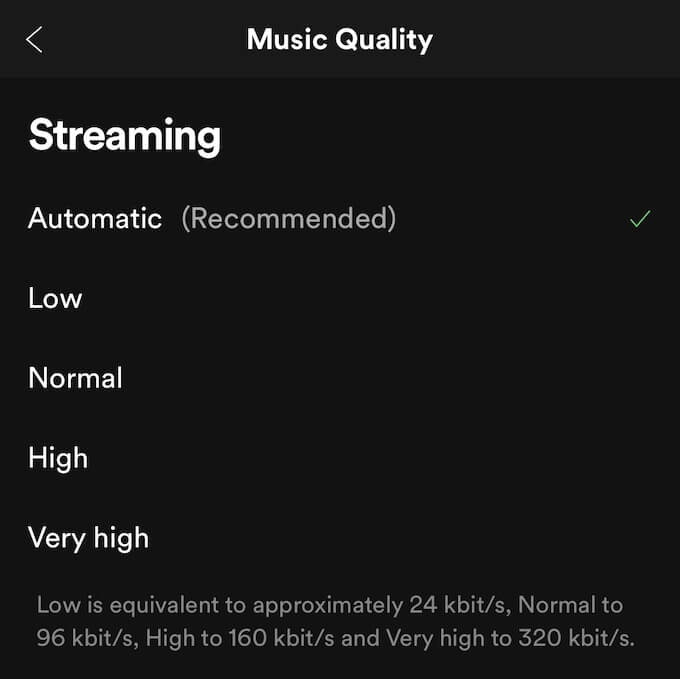
Ces vitesses doivent être maintenues à ce niveau ou à un niveau supérieur en permanence, sinon la qualité de votre musique changera en conséquence, entraînant souvent des pauses. Dans de nombreux cas, la XNUMXG n'est pas suffisante pour une qualité élevée.
Si vous diffusez de la musique avec la meilleure qualité possible et que vous n'obtenez pas les résultats souhaités, essayez de vous connecter à un réseau Wi-Fi. Si cela n'est pas possible, réduisez la qualité de diffusion. Vous devez également vous assurer que Spotify n'essaye pas automatiquement de diffuser avec une qualité supérieure à celle possible.
Pour ce faire, ouvrez Spotify et appuyez sur l'icône d'engrenage dans le coin supérieur droit de l'écran. Clique sur Qualité musicale Et regardez sous l'en-tête de diffusion. Par défaut, il sera sélectionné Automatique. Choisissez entre Faible, Normal, Élevé et Très élevé. Si votre application s'interrompt fréquemment, sélectionnez Faible ou عادي.
Réinstaller Spotify
Si vous avez essayé toutes ces méthodes et que cela n'a pas fonctionné pour vous, supprimez Spotify de votre appareil. Sur un ordinateur, cela signifie désinstaller l'application. Sur le téléphone, supprimez l'application. Supprimez toutes les données Spotify, puis téléchargez et installez à nouveau l'application.
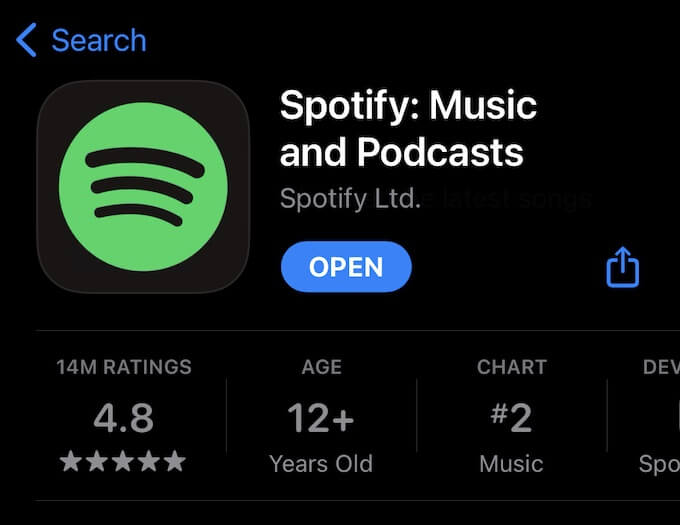
Des erreurs peuvent survenir lors de l'installation et entraîner des problèmes de fonctionnement. En supprimant et en réinstallant l'application, vous pouvez travailler avec une nouvelle installation.
Découvrez vos AirPods
Si vous utilisez des écouteurs Bluetooth, assurez-vous qu'aucun paramètre n'affecte votre expérience. Par exemple, vous vous arrêterez Appareils AirPods Pommez temporairement la chanson si elle est retirée de votre oreille. Si votre appareil Bluetooth est désactivé, cela peut entraîner la mise en pause de Spotify.
Pour tester cela, écoutez quelques chansons sans les écouteurs, puis réécoutez avec vos écouteurs. Si Spotify fait une pause lors de l'utilisation d'un casque, c'est une bonne indication que quelque chose ne va pas avec votre appareil Bluetooth. Vous pouvez également vérifier Les meilleures façons d'améliorer la qualité sonore sur AirPods Pro.






